Πώς να επεκτείνετε τα διαμερίσματα του σκληρού δίσκου στα Windows 10
Τα χωρίσματα του σκληρού δίσκου ακούγονται αρκετά εκφοβιστικά. Απλώς πείτε τη φράση "Επέκταση ενός διαμερίσματος σκληρού δίσκου", και παίρνετε οράματα εργασίας βαρέως τύπου, κάτω από την κουκούλα που απαιτεί ένα φυσητήρα και γείσο συγκόλλησης.
Αλλά δεν είναι πραγματικά τόσο τρομακτικό και πραγματικά εξαιρετικά χρήσιμο. Αυτό σημαίνει ότι μπορείτε να πάρετε κομμάτια της μνήμης από τα χωρίσματα σκληρών δίσκων που δεν χρησιμοποιείτε πολύ και να τα βάζετε εκεί που πραγματικά χρειάζεστε αυτή τη μνήμη για να πάει. Το έκανα αυτό πρόσφατα όταν το διαμέρισμα του λειτουργικού συστήματος Windows σε έναν υπολογιστή στον οποίο εργαζόμουν ήταν τόσο πλήρης που δεν μπορούσα να εγκαταστήσω ενημερώσεις και τα επιλύει αμέσως!
Δείτε πώς να το κάνετε.
Χρησιμοποιώντας μη διατεταγμένο χώρο
Πρώτα από όλα, θα θέλετε να αξιολογήσετε την κατάσταση του χώρου στο δίσκο σας με μια ματιά στο "Διαχείριση δίσκων των Windows". Για να το κάνετε αυτό, κάντε κλικ στο κουμπί Έναρξη, πληκτρολογήστε disk, στη συνέχεια, κάντε κλικ στην επιλογή "Δημιουργία και διαμόρφωση κατατμήσεων σκληρού δίσκου".
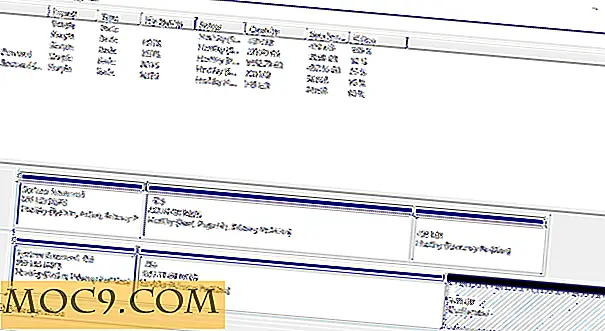

Στο παράθυρο Διαχείρισης δίσκων, θα δείτε πληροφορίες σχετικά με όλους τους σκληρούς δίσκους, τα διαμερίσματά τους και τον διαθέσιμο χώρο.
Η εικόνα σας δείχνει την κατάσταση Διαχείρισης δίσκων μου (και μου θυμίζει ότι πραγματικά χρειάζομαι άλλο σκληρό δίσκο). Θα επικεντρωθούμε στο Disk 1, όπου μπορείτε να δείτε ότι έχω ένα μεγάλο διαμέρισμα (F :) μαζί με ένα μικρότερο (D :) και περίπου 3GB μη διατεθέντα χώρο.
Θα επεκτείνουμε τον όγκο "D" από περίπου 2GB σε 20GB.
Εάν το διαμέρισμα που θέλετε να επεκτείνετε δεν είναι αυτό στο οποίο έχετε εγκαταστήσει τα Windows, τότε η διαδικασία είναι απλή. Κατ 'αρχάς, ας ρίξουμε όλο αυτό το μη κατανεμημένο χώρο στο D. Για να το κάνετε αυτό, κάντε δεξί κλικ στον τόμο που θέλετε να επεκτείνετε - "New Volume (D :)" στην περίπτωσή μου - και κάντε κλικ στην επιλογή "Extend Volume".
Κάντε κλικ στον οδηγό μέχρι να φτάσετε στην οθόνη "Επιλογή δίσκων" και, στη συνέχεια, στο πλαίσιο "Επιλογή του χώρου στο MB", πληκτρολογήστε τον χώρο που θέλετε να προσθέσετε στο διαμέρισμα, λαμβάνοντας υπόψη το μέγιστο διαθέσιμο. Βλέποντας ότι έχω περίπου 3GB μη διατεθέντος χώρου σε αυτόν τον σκληρό δίσκο, θα το βάλω στο διαμέρισμα που θέλω να επεκτείνω.

Κάντε κλικ στο κουμπί "Επόμενο" και, στη συνέχεια, στο "Τέλος" και μετά από λίγο θα πρέπει να επιστρέψετε στο παράθυρο Διαχείρισης δίσκων, το οποίο θα εμφανίζει τώρα το νέο τμήμα που έχετε επεκταθεί.
Μετακίνηση χώρου από ένα διαμέρισμα σε άλλο
Τι γίνεται όμως αν δεν έχετε διαθέσιμο χώρο και χρειάζεται να κλέψετε κάποιο χώρο αποθήκευσης από άλλο διαμέρισμα; Κανένα πρόβλημα. Απλά πρέπει να συρρικνώσετε τον τόμο όπου θέλετε να αρπάξετε κάποιο χώρο αποθήκευσης και, στη συνέχεια, τοποθετήστε τη νέα μη κατανεμημένη μνήμη στο διαμέρισμα που επεκτείνετε.

Κάντε δεξί κλικ στον τόμο που θέλετε να συρρικνώσετε (για μένα, αυτός είναι ο σημαντικός τόμος "F:") και κάντε κλικ στην επιλογή "Shrink Volume." Εισάγετε το χώρο που θέλετε να προσθέσετε στο διαμέρισμα σας (15GB στην περίπτωση μου) κάντε κλικ στο "Shrink." Θα επιστρέψετε στην οθόνη διαχείρισης δίσκων και θα δείτε ένα μεγάλο μαύρο κομμάτι μη διατεθέντος χώρου.

Στη συνέχεια, ακολουθήστε τα βήματα κάτω από την προηγούμενη επικεφαλίδα μου (Χρήση μη εξουσιοδοτημένου χώρου) για να προσθέσετε αυτόν τον μη κατανεμόμενο χώρο στο διαμέρισμα που επεκτείνετε.

Δυνατότητα επιλογής "Extend Volume" με γκρι χρώμα
Εάν ο όγκος που θέλετε να επεκτείνετε είναι εκείνος στον οποίο εγκαταστήσατε τα Windows, υπάρχει πιθανότητα να μην μπορείτε να την επεκτείνετε χρησιμοποιώντας τη Διαχείριση δίσκων επειδή η ένταση είναι απασχολημένη.
Για να σας βοηθήσει με αυτό, δοκιμάστε την δωρεάν έκδοση του Οδηγού διαμερίσματος MiniTool. Εάν ο τόμος που θέλετε να επεκτείνετε είναι απασχολημένος, θα επανεκκινήσει τον υπολογιστή σας και, στη συνέχεια, θα τον επεκτείνει πριν ξεκινήσει η εκκίνηση των Windows.
Είναι αρκετά απλό στη χρήση. Μόλις εγκαταστήσετε τον Οδηγό κατατμήσεων και ανοίξετε τον, κάντε δεξί κλικ στον τόμο που θέλετε να επεκτείνετε, κάντε κλικ στην επιλογή "Επέκταση", επιλέξτε πόσα χώρο θέλετε να προσθέσετε και, στη συνέχεια, κάντε κλικ στην επιλογή "Εφαρμογή" επάνω αριστερά. Θα το κάνει είτε αμέσως είτε θα σας ζητήσει να κάνετε επανεκκίνηση του υπολογιστή σας, ώστε να μπορεί να επεκταθεί έξω από τα Windows.

συμπέρασμα
Είναι απίστευτα εύκολο να παίζετε με χωρίσματα σκληρών δίσκων και να μεταφέρετε χώρο από το ένα στο άλλο. Μη φοβάστε να το κάνετε, αλλά επίσης να μην πάτε στη θάλασσα. Η δημιουργία υπερβολικά πολλών διαμερισμάτων μπορεί να αλλάξει τον σκληρό σας δίσκο (με την άδειά σας) από ένα βασικό δίσκο σε ένα δυναμικό δίσκο, γεγονός που θα προκαλέσει προβλήματα εάν ο σκληρός δίσκος είναι αυτός στον οποίο είναι εγκατεστημένα τα Windows.







